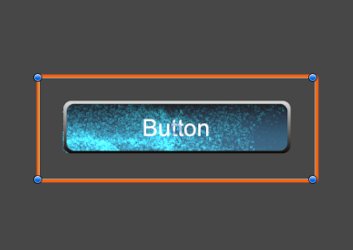|簡介|
設定3D Object-plane為透明狀態後,接下來可以試著調整感應區的範圍大小及相對位置。
|目的|
這次實作以按鈕為例,會設定比按鈕位置更大一點,讓VFX效果可以提早發生。
1.先在Hierarchy,按滑鼠右鍵UI-Button,建立一個UI Object的Button。建立完Button後,再按下Scene的2D view,3D Object-plane為了方便對齊,會先填入另一個有顏色的Material,再將這個button與3D Object-plane垂直及水平垂中對齊,這個動作是為了讓感應區可以一致性。

2.先調整Plane和Canvas的圖層順序,要把Plane放到Canvas的後面,因為這樣可以保留UI Object的操作物件關係,也可以使用Mouse event的效果。再用3D視角檢查一下,是否有將Plane放到Canvas的後面。

3.先在Hierarchy,點選Plane,在Scene視窗中的plane的四個端點可以調整感應區大小,調整的重點會將四邊與按鈕的距離可以調整成一致長度,這樣Mouse event的進入點到按鈕的時間也會一樣長,VFX的效果也會一致,也會有較長的時間反應。

|小結|
若未來有其他物件在旁邊時,也要適時的調整感應區距離才不會重疊到,感應區大小與UI Object的距離是VFX的效果反應時間的根據,長一點會是比較好的,效果會更是明顯。